在当前的疫情下,瑞普无法像白衣战士一样奋战在前线,所以我会尽力用PPT制作一些与疫情相关的作品和教程,希望能为统计和宣传做出贡献的抗疫工作。
十天前,熊王老师讲解了如何利用Excel和PPT联动制作疫情地图。
【疫情地图PPT】教你制作每日疫情分布图!
今天我给大家提供另一种做法,纯PPT制作的动态疫情地图。点击任意省份的地图即可显示该省份的数据,还有流畅的动画切换。

你是怎么做到的?

找一个可分解的中国矢量地图(推荐SVG格式),Office2016及以上版本可以直接拖进去,两次取消分组。
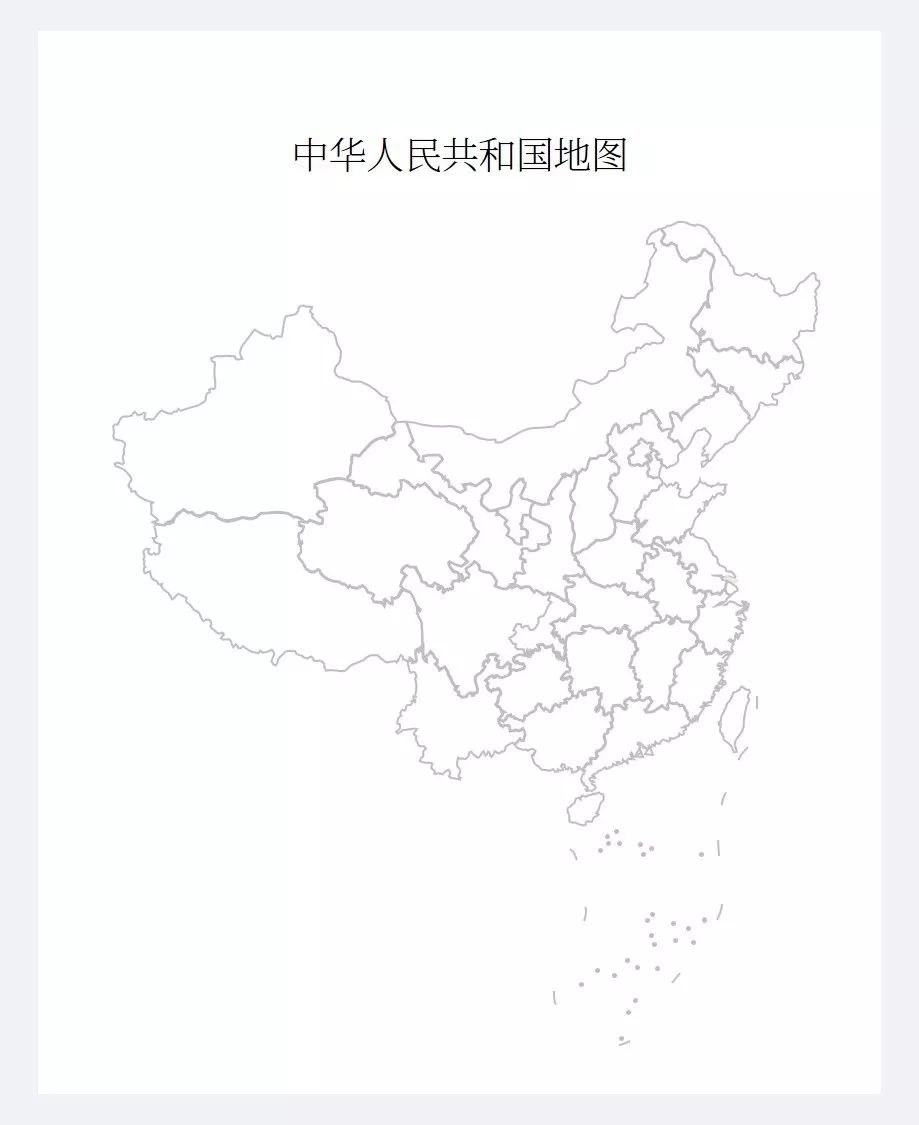 也可以在文末找到密码,获取源文件,打开直接使用~
也可以在文末找到密码,获取源文件,打开直接使用~

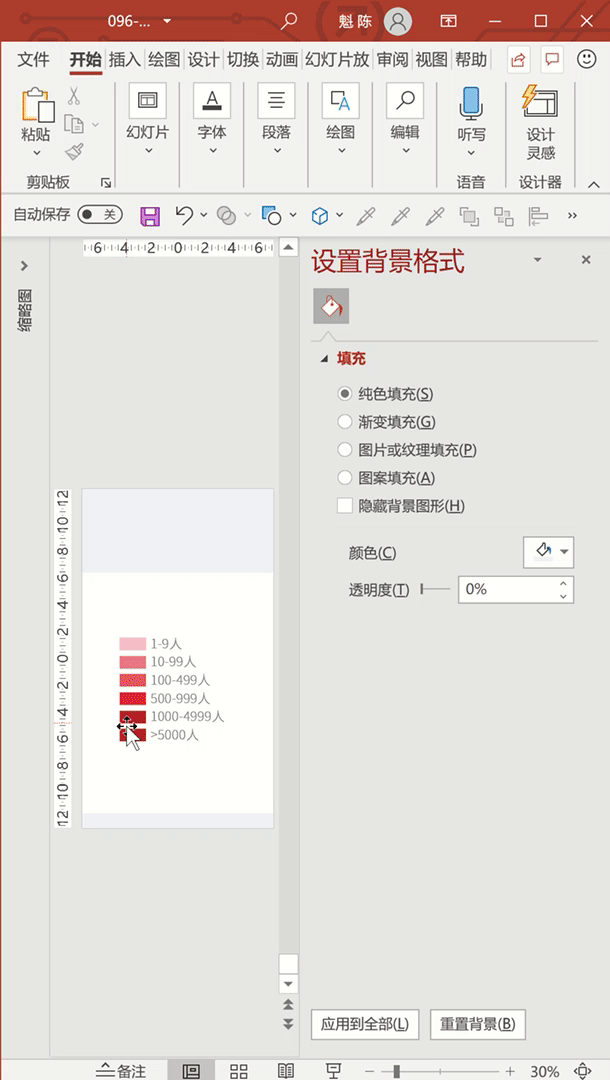
使用HSL调色工具,可以直接调整红色的亮度,保持其他属性不变,得到更加一致的颜色。
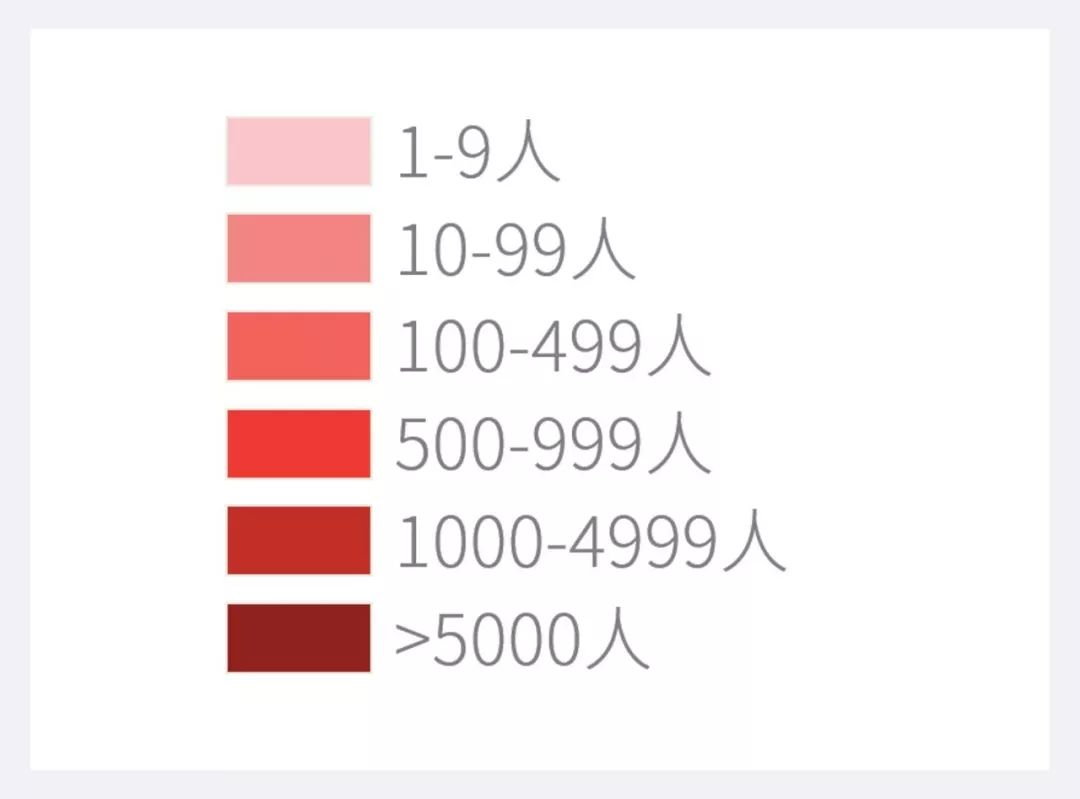
最终图例颜色如下

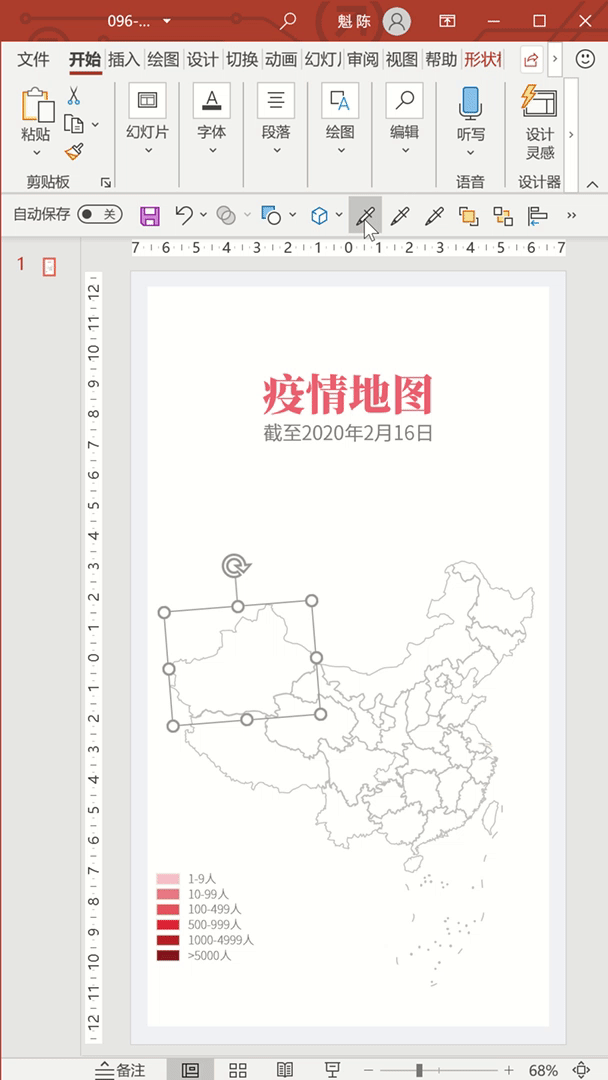
根据各省份的疫情数量,根据图例添加相应的颜色。
拾色器工具可用于直接拾取相应图例中的颜色。
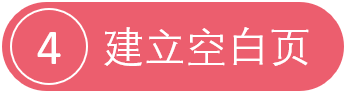
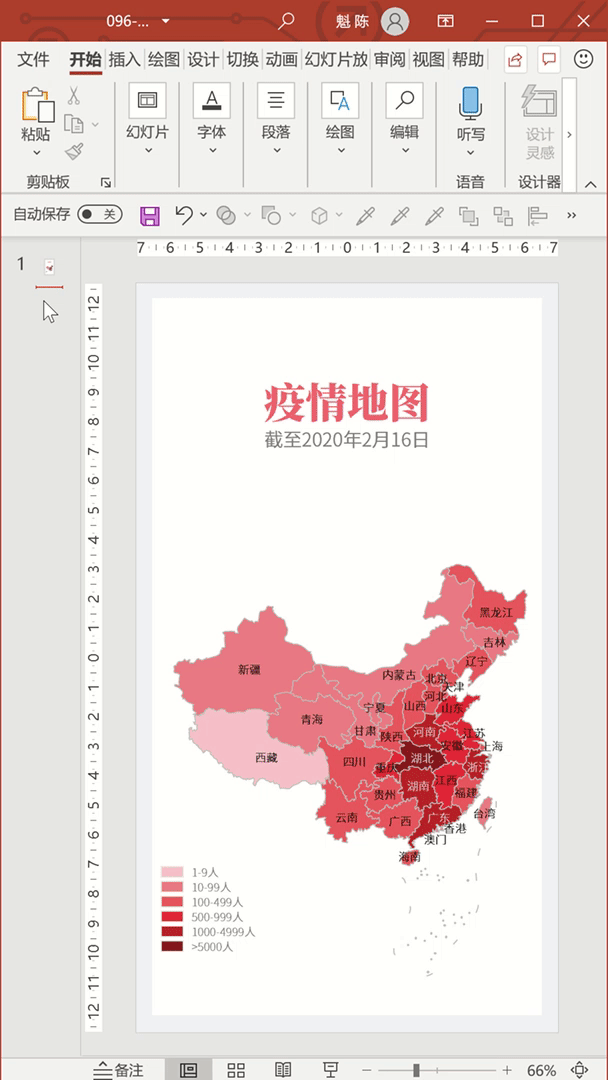
以刚刚完成的页面为首页,在后面创建34个空白页,就是在后面建立超链接。
快捷键:将鼠标移至左侧幻灯片列表,然后按 Enter 键 34 次。

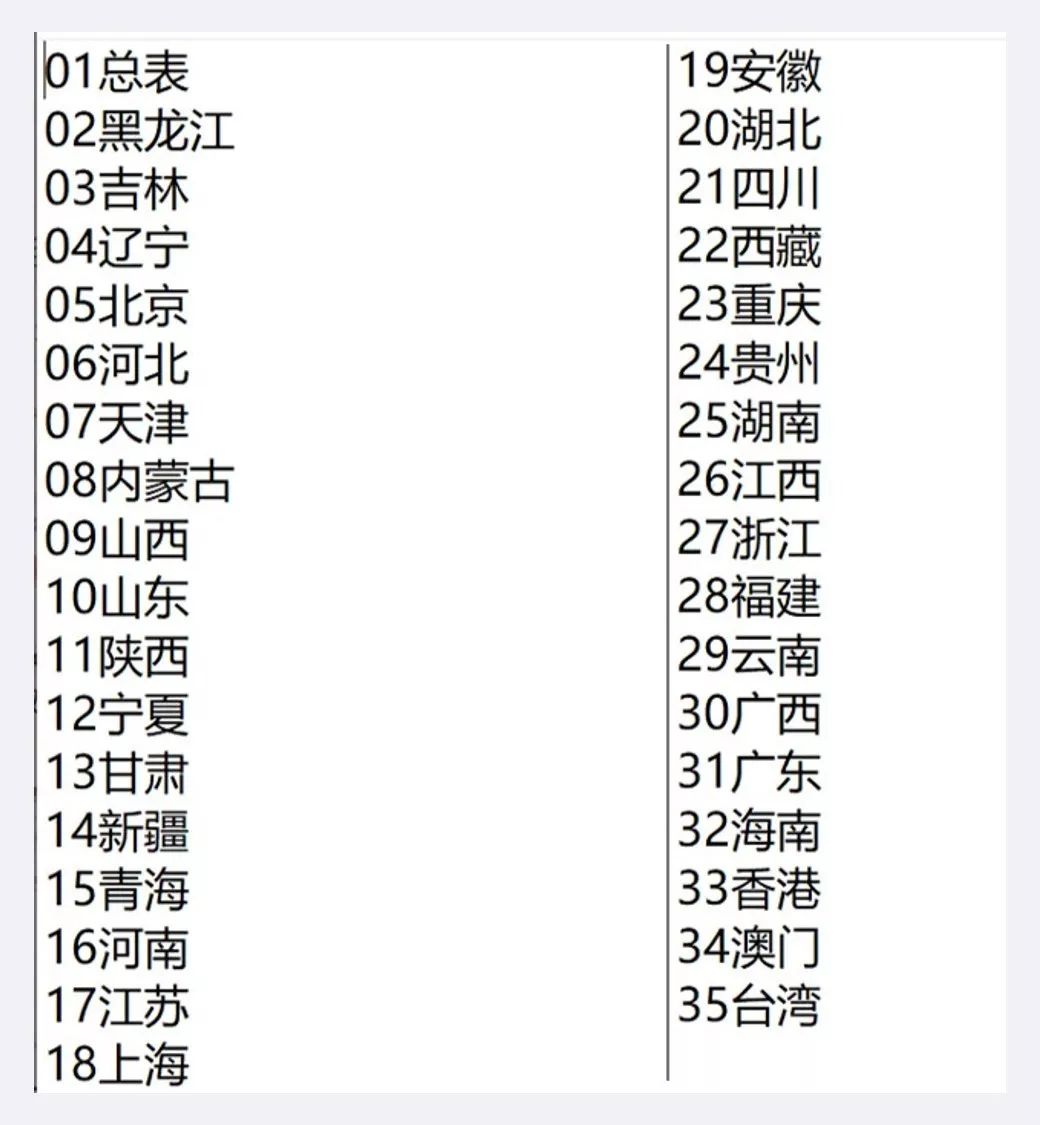
创建省、市、自治区列表,对应相应页码,方便以后添加超链接。例如,我们建立以下对应关系:
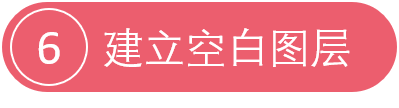
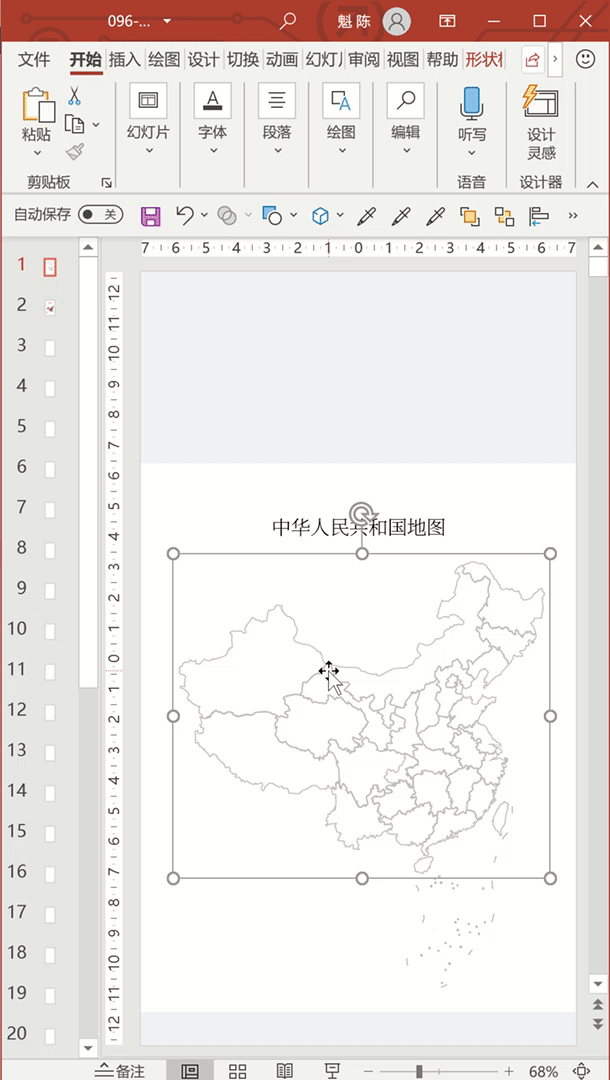
由于地图比较复杂,与文字交错,会出现重叠的情况。为了防止演示者出错,我们通常会创建一个空白图层并将透明度调整为100,并将边框设置为透明。在此透明层上添加超链接。
具体方法是:复制原图,粘贴到已填充颜色的图层上,将图的填充和边缘调整为透明色,并解散组。

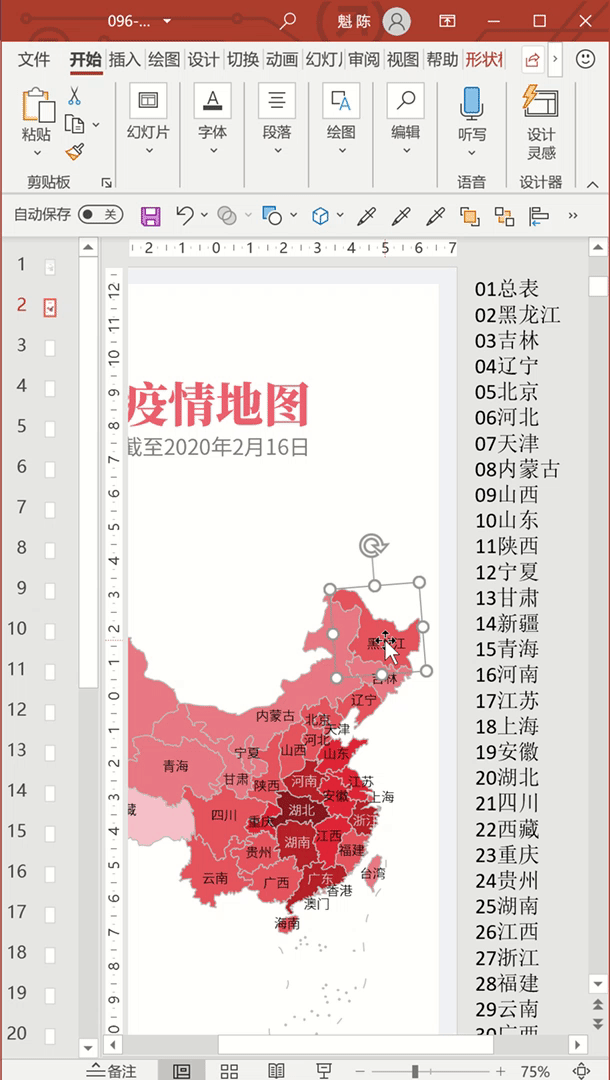
由于透明层与底部地图完全重叠,因此超链接非常准确;而且透明层位于顶部,因此在此基础上添加的超链接不会受到干扰。
具体方法:选择每个省份上的透明图层,按照第5步设置的顺序链接到对应的幻灯片,如: 黑龙江,将超链接设置为幻灯片 2。

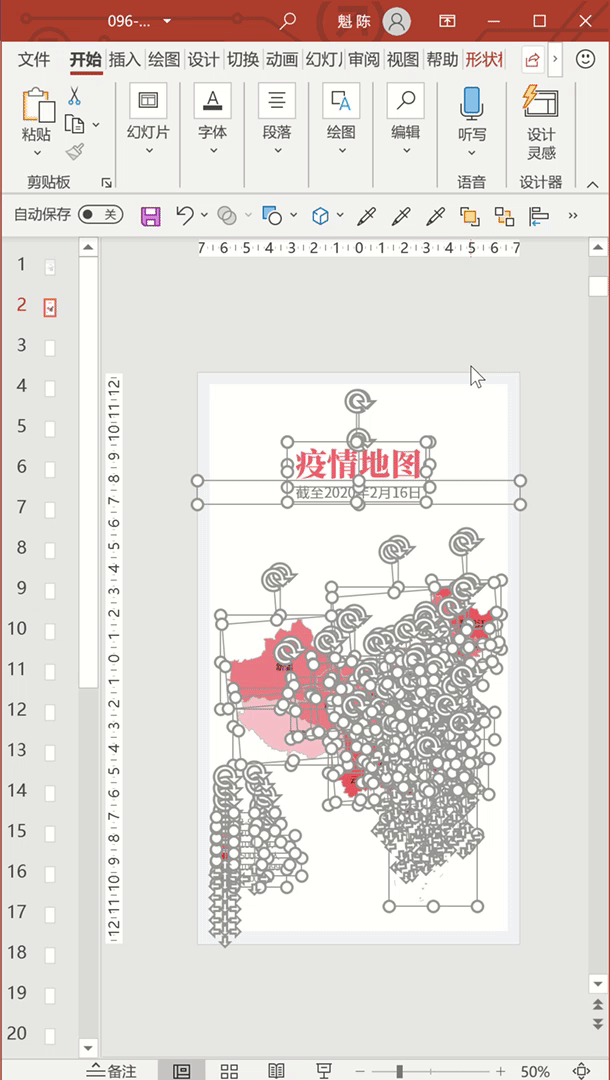
将带有超链接的内容分别复制到所有 34 个页面。

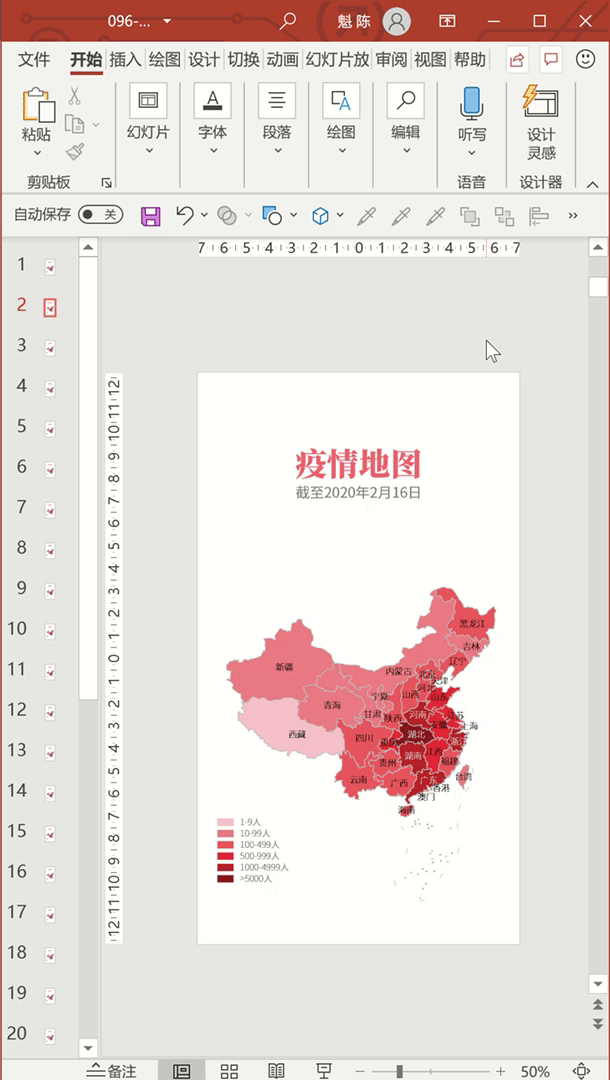
为每个省添加一组数据。 为数据添加一个框以使其更明显,并将数据放置在相应省份的旁边。

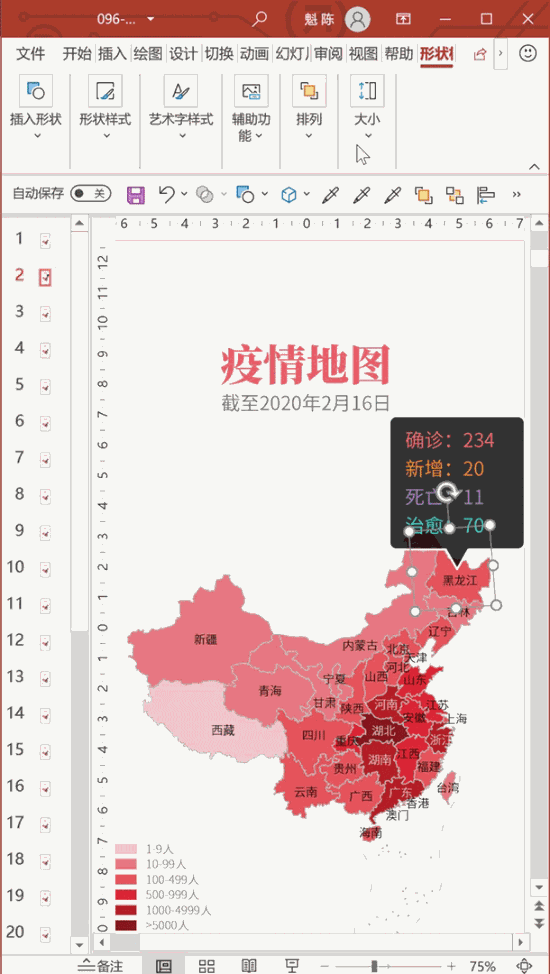
为了强调所介绍的省份,请将省份名称下的色块更改为更醒目的颜色,例如蓝色。
具体方法:打开选择窗格,分别单击空白图层和文字,在选择窗格中单击“隐藏”眼睛,然后更改底层图形变为蓝色,然后单击“显示全部”。

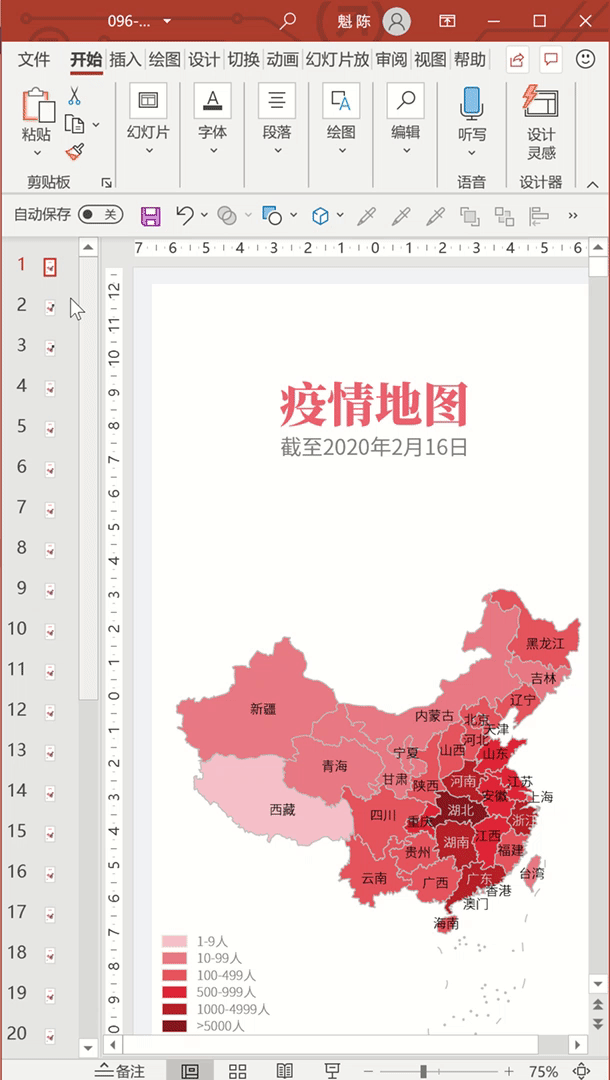
为了实现数据的平滑过渡动画,我们可以在页面切换中设置“平滑”(此功能仅在Microsoft Office365或2019中可用) ,普通页面淡出的版本也可以。
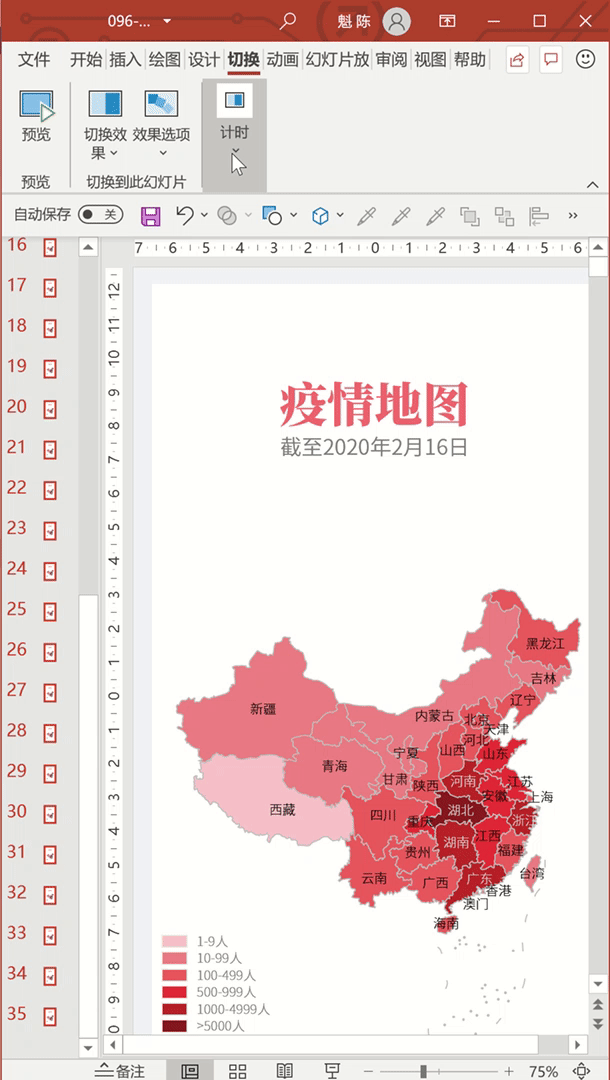
需要注意的是,页面切换的时间一般不能大于0.5秒(这里我们调整为0.3秒),这样切换就可以了更顺畅。


这样就完成了一个非常动态的疫情数据图。当数据发生变化时,直接更改数字即可。
看到这里,你不觉得有点复杂吗?
没问题,只需在后台回复“疫情地图”,即可获取此模板自由的 !

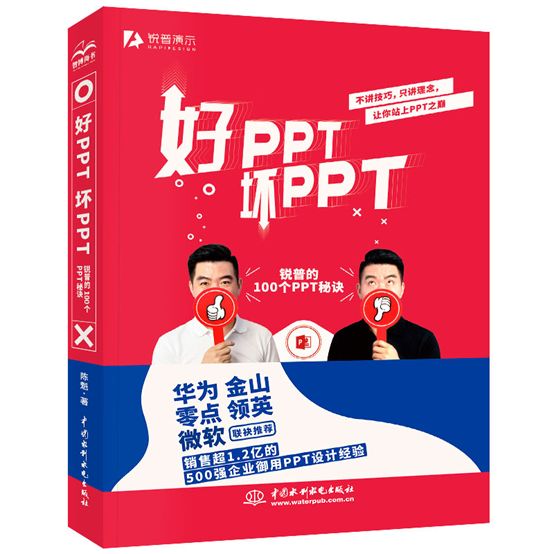 如果你想学好PPT,我推荐两种更强大的方法!
如果你想学好PPT,我推荐两种更强大的方法!
去京东买这个《好PPT和坏PPT》。本书由瑞普出品,专注于提升你的概念思维,让你更好的驾驭这些神奇的技能。 (疫情期间有负100负50的活动,非常划算)。
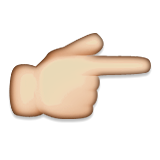
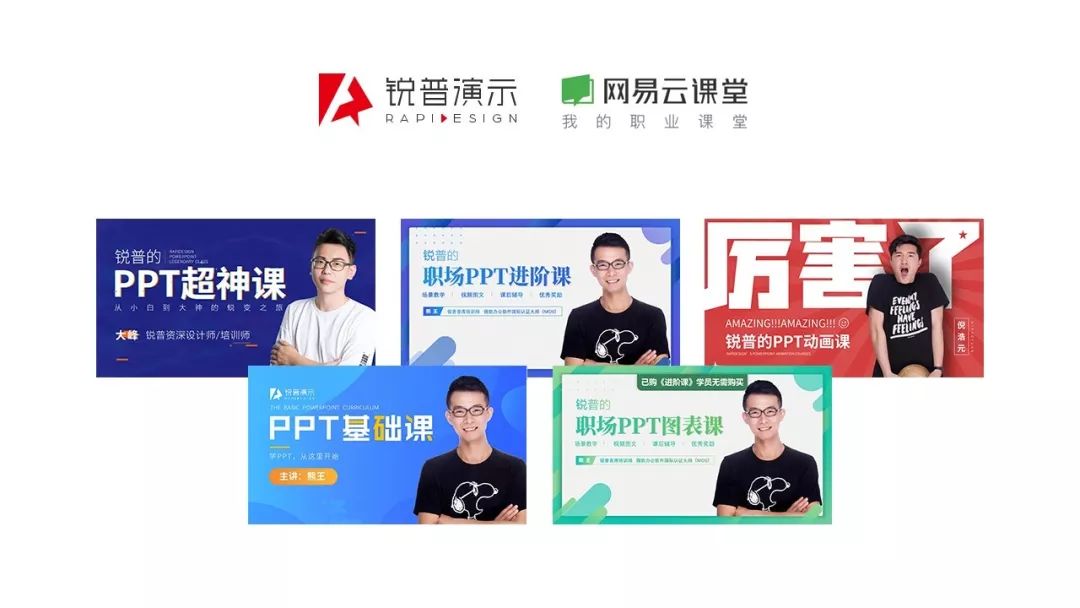 学习瑞普的PPT在线课程。瑞普首席设计师和培训师联合开发的课程都是瑞普PPT里面的干货和技巧,可以掌握PPT的原理和技巧。
学习瑞普的PPT在线课程。瑞普首席设计师和培训师联合开发的课程都是瑞普PPT里面的干货和技巧,可以掌握PPT的原理和技巧。

疫情期间课程不仅立减30元,还赠送瑞普超大PPT学习鼠标垫(限量版 )。
)。
点击阅读原文进入课程链接。
文章为用户上传,仅供非商业浏览。发布者:Lomu,转转请注明出处: https://www.daogebangong.com/articles/detail/Dynamic%20PPT%20epidemic%20map%20free%20tutorial%20%20source%20file.html

 支付宝扫一扫
支付宝扫一扫 
评论列表(196条)
测试